Здравствуйте, уважаемые читатели блога сайт. Сегодняшнюю публикацию я решил посвятить важнейшему аспекту вебмастеринга, где со всеми подробностями попытаюсь объяснить, что представляет из себя гиперссылка, неразрывно связанная с , который, в свою очередь, без преувеличения, является основой интернета.
Но для того, чтобы правильно создавать гиперссылки и вставлять их в код вебстраниц (например, своего сайта), необходимо изучить соответствующую область языка гипертекстовой разметки (), поскольку эти элементы образуются с помощью HTML-тега a, который имеет , позволяющие модернизировать ссылку до нужного вида.
Итак, сегодня мы разберем, из каких частей состоит гиперссылка, каким образом использование атрибута target blank дает возможность открывать страницу в новом окне (вкладке), как любую картинку делать ссылкой и много других важных подробностей. Кроме всего прочего, эта информация продвинет вас в изучении языка HTML.
Что такое гиперссылка и можно ли ее называть ссылкой?
Отвечая на вопрос, заданный в заголовке, скажу, что термин «ссылка» имеет более широкий смысловой спектр (ссылка в Сибирь, банковская для идентификации плательщика, текстовая в книге и т.д.), включая и значение, заложенное в понятие «гиперссылка», которое связано только с гипертекстом, дающим возможность нелинейного восприятия информации.
Таким образом, гиперссылка это частный случай ссылки , поэтому вполне возможно употреблять их в сегодняшней темы на равных основаниях. Этим я и воспользуюсь в своих "шкурных интересах" в ходе сегодняшней публикации, применяя оба этих термина, чтобы избежать излишнего спама ключевых слов.
Но существуют еще и невидимые служебные, создаваемые при помощи и находящиеся в пределах , в задачу которых входит подача многочисленных сигналов и команд браузерам для выполнения той или иной функции.
Например, с помощью служебных гиперссылок возможно отображение иконки . Их можно увидеть только в составе HTML-кода (для этого нажмите для любой открытой в браузере страницы):

Сейчас пока оставим в покое служебные линки и рассмотрим общую закономерность создания гиперссылок. Общее заключается в том, что все они имеют обязательный атрибут href , в качестве значения которого указывается адрес документа (). Ссылка HTML может вести как на внутреннюю страницу сайта, так и на внешний документ.
Еще одно важное замечание. Применение атрибута href делает гиперссылки кликабельными, то есть дает возможность пользователям в результате клика по ним автоматически переходить на соответствующую страницу веб-сайта.
Как сделать гиперссылку в HTML с помощью href
Итак, мы уже знаем, что для создания ссылки необходим в обязательном порядке тег a и атрибут href, параметрами которого могут быть URL различного вида. Поскольку a это , то между открывающим и закрывающим расположено содержание, которое и будет отображаться на web-странице.
Это содержимое называется анкором и может быть представлено в виде текста или изображения (о том, как сделать картинку ссылкой, поговорим подробнее ниже). Как я уже отмечал, анкор будет кликабельным. Рассмотрим пример гиперссылки с текстовым содержанием. Вот как будет выглядеть ее конструкция в HTML-коде:
немного об анкорах
Помимо HTTP может быть использован защищенный протокол HTTPS. Линк не обязательно должен вести на вебстраницу. Все зависит от значения href, в качестве которого может быть указан путь до какого нибудь файлика:
//сайт/wp-content/uploads/2012/05/giperssylqi-v-html.jpg
скачать
На вебстранице данный линк примет такое обличье:
Браузер "понимает", что объект с расширением.zip может быть предназначен только для скачивания, что и предлагает сделать юзеру.
Кстати, путь до любого файла иногда указывается через ФТП (). Тогда в URL адресе, который применяется в качестве параметра атрибута href, следует просто заменить протокол HTTP (HTTPS) на FTP. Ссылка на файл будет выглядеть следующим образом:
скачать с сервера
Но и это не все. Подобным образом создается ссылка на электронную почту с использованием псевдо-протокола mailto для быстрого доступа к средству написания письма:
пишите письма
После нажатия на подобную ссылку должно появиться окно установленного по умолчанию почтового клиента, в котором можете составить текст сообщения и отправить его по уже указанному адресу, взятому, как вы, наверное, догадались, из href.
На практике гиперссылки на почту очень часто ранее использовались вебмастерами и владельцами крупных ресурсов для обеспечения удобства пользователей и клиентов, которые могут в один клик получить доступ к форме почтовой связи.
Но этот вид коммуникации на веб-ресурсах сейчас уже не столь популярен (тем более, что можно установить, например, ), потому как открытые таким образом почтовые адреса активно перехватывается с помощью софта и используются разного рода спамерами.
Я привел в пример только самые распространенные протоколы, входящие в состав URL, который, в свою очередь, является параметром атрибута href при формировании гиперссылки. Кроме HTTP (HTTPS), FTP и mailto существуют и другие для решения задач более узкого профиля. Возможно, мы их рассмотрим поподробнее в других публикациях.
Виды гиперссылок
А теперь попробуем классифицировать линки по тем или иным признакам.
По области их действия:
1. Внешние — ведут на страницы, располагающиеся вне сайта, на котором они проставлены;
2. Внутренние — связывают вебстраницы, находящиеся в пределах одного веб-ресурса.
По формату:
2. Графически е — в этом случае анкором гиперссылки является изображение (в том числе миниатюра), баннер, кнопка и т.п.
По типу URL, выступающего в качестве значения атрибута href:
1. Абсолютные , которые содержат явное указание протокола передачи данных (например, HTTP) и доменное имя сайта (в все о доменах).
Такие линки чаще используют, когда ссылаются на страницы внешних ресурсов. В этом случае значение href будет включать в себя полный путь до нужного файла либо вебстраницы. Вот пример абсолютной гиперссылки:
Контекст - что это такое
2. Относительные , одним из вариантов создания которых будет путь, указанный относительно корневой папки веб-сайта (отсюда и название этого вида гиперссылок). При этом из URL адреса будет изъят протокол (HTTP) и домен сайта:
Контекст - что это такое
Относительные гиперссылки на web-странице могут обеспечить переходы на внутренние странички. В таком виде они короче, что облегчает HTML-код. Конечно, все не так просто, и требует более широкого освещения, в чем вы сможете убедиться, ежели перейдете по предоставленной ссылке.
Атрибуты тега a
Теперь посмотрим, какие еще атрибуты, кроме обязательного href, существуют, и как они могут повлиять на создание гиперссылки. Наиболее полные данные в этом отношении, так сказать, "из первых рук" вы можете найти на официальном сайте Международного Консорциума W3C, на котором актуальная информация появляется быстрее всего.
Они являются полностью идентичными и инициируют открытие веб-страницы в текущей вкладке. Если же вы хотите, чтобы странички открывались в новой вкладке при переходе по ссылкам, то следует добавить при формировании линка атрибут target с параметром blank :
Контекст - что это такое
Хотя некоторые вебмастера и сеошники считают, что лучше, если посетителю дать возможность выбора (то есть не прописывать target blank), ведь при необходимости в новой вкладке страницу можно открыть и с помощью контекстного меню (подвести курсор к линку, щелкнуть правой кнопкой мышки и нажать на соответствующий пункт):

Причем, как видите, в этом случае у юзера преимущество в том, что есть возможность открыть вебстраницу не только в новой вкладке, но и в новом окне (такой вариант нельзя реализовать посредством HTML, только с помощью скриптов).
Но я считаю, что не все начинающие пользователи в полной мере знакомы с возможностями и настройками популярных браузеров (). Вполне вероятна ситуация, когда читатель, перейдя по внешней гиперссылке и, потеряв из виду страницу-источник (вместо нее появится документ-реципиент), в сердцах просто закроет вкладку.
Таким образом владелец веб-ресурса вполне может не только потерять перспективного посетителя, но и получить в придачу ухудшение поведенческих факторов (), что повлечет за собой потерю позиций страницы при ранжировании.
Кроме этого, открытие страницы в соседней вкладке очень удобно с точки зрения юзабилити (). Юзер перебирается по гиперссылке на вебстраничку, получает дополнительную информацию и, как ни в чем не бывало, продолжает изучение основного материала.
Для создания объективной картины следует добавить, что применение «target="_blank"» к любым внешним ссылкам, оказывается, таит в себе некоторую угрозу безопасности. Если кому интересно, то можете почитать , где даны рекомендации по устранению проблем при использовании target blank, а также представлены альтернативные варианты реализации задачи по открытию вебстраницы в новой вкладке.
Вроде бы отметил все плюсы и минусы применения значения blank для открытия гиперссылки в новой вкладке. Ежели вы читаете статьи на моем блоге, то, наверное, уже догадались о моем отношении к этому параметру атрибута target.
На данный момент для меня его плюсы перевешивают минусы, и я являюсь его безусловным сторонником. На основании приведенных фактов у вас может сформироваться свое мнение по этому вопросу. Хотя...с учетом появления новых обстоятельств и оно может измениться.
Как создать хеш-ссылки, якоря и зачем они нужны?
Далее акцентирую ваше внимание на еще одной разновидности гиперлинков, которые могут быть полезны, если материал, расположенный на веб-странице, довольно объемный, и его следует структурировать для улучшения навигации.
За примером далеко ходить не надо, просто взгляните на оглавление данной публикации в самом начале. Видите, там присутствует список разделов статьи? Гиперлинки на эти разделы как раз и являются хеш-ссылками. После нажатия на любую из них браузер прокрутит страницу до того места, где начинается соответствующая часть.
Оформляются подобные линки довольно просто. Для начала нужно создать якорь (anchor) , проставив в необходимом месте страницы соответствующую метку в виде идентификатора ID, являющегося одним из глобальных атрибутов, применяемых к любому HTML-тегу.
Благодаря универсализму ID подобные метки-якоря можно установить практически в любом месте вебстраницы. Поскольку обычно текст разделяется на абзацы, то их можно применить и к . Я в основном проставляю якоря , которыми статьи разделены на логические части:
Отметив таким образом все нужные места в HTML коде, далее создаем гиперлинки на них. Для этого в конце после последнего слэша «/» в URL (являющегося, как вы уже знаете, значением атрибута href) прописываем последовательно знак решетки «#» и имя метки (ID):
Как формировать хеш-ссылки и якоря?
Причем, если подобная якорная ссылка проставлена на той же странице, что и якоря, то часть урла до последнего слеша перед решеткой включительно может быть опущена и в качестве параметра href использованы только «#» плюс наименование ID (в сущности, это один из вариантов относительной ссылки):
Как формировать хеш-ссылки и якоря?
То есть при составлении оглавления мануала для оптимизации HTML кода вы вполне можете воспользоваться этим облегченным вариантом. Если в качестве URL вы поставите лишь один знак решетки, без названия идентификатора, то с места, где находится такая ссылка, страничка будет прокручиваться до конца вверх:
Наверх
Собственно, это простейший вариант , которая опять же служит дополнительным плюсом юзабилити ресурса, поскольку облегчает жизнь его посетителям. В качестве анкора для создания кнопки можно использовать привлекательную картинку.
Как убрать подчеркивание и изменить цвет ссылки
Разработчики HTML продумали практически все нюансы, которые могут помочь в оптимизации того или иного аспекта, это же касается и гиперлинков. Например, переходя по какой-нибудь гиперссылке на другую веб-страницу, а затем вернувшись обратно, юзер увидит, что гиперссылка изменила цвет.
Если ему требуется повторять такие действия неоднократно, то он сможет быстро определять, какие ссылки он уже нажимал, а какие нет. Такая опция заложена практически в каждом браузере. Нет нужды объяснять, насколько это удобно и сколько времени экономит.
По умолчанию и без применения средств CSS гиперссылки выделены подчеркиванием и тремя вариантами цвета , каждому из которых соответствует свой атрибут для :
- link — задает цвет гиперлинка на вебстранице (по умолчанию синий, который в обозначается #0000ff);
- alink — цвет активной гиперссылки на тот промежуток времени, пока она обрабатывается веб-браузером (красный #ff0000);
- vlink — цвет посещенной юзером ссылки (фиолетовый, #800080).
Как же заменить цвета ссылок, отображаемых браузерами для вашего сайта? Ну, для простого HTML-сайта, где странички формируются вручную (а полнофункциональных ресурсов такого рода в современных реалиях, думаю, практически не осталось, разве что простенькие дневники и лендинги) нужно просто найти открывающий тег
и прописать для него нужные параметры (кстати для обозначения цвета можно использовать и его название), например:
Если вы установили для администрирования своего веб-ресурса систему управления контентом (), то, независимо от типа движка, который вы используете, необходимо открыть на редактирование файл, отвечающий за вывод хидера (шапки), где присутствует открывающий тег
.Если ваш ресурс работает под управлением Вордпресс, то для практической реализации этой задумки в качестве инструмента для автоматической вставки картинки внутрь гиперссылки можно воспользоваться , где сначала выбираете из библиотеки или загружаете нужное изображение и вставляете его в текст:

Затем выделяете полученный код картинки и нажимаете кнопку «link» редактора, после чего в появившемся окне вставляете нужный скопированный гиперлинк:

Гиперссылка - это указание для браузера, к какому объекту в пределах или за пределами HTML-документа он должен обратиться. С помощью гиперссылок пользователи могут переходить из одной страницы на другую, загружать файлы и т. д.. Как гиперссылка может быть оформленн фрагмент текста или рисунок (графический файл). Когда веб-страница отображается в окне браузера, текстовая ссылка обычно выделена синим цветом и подчеркиванием. Однако это далеко не всегда так. Для перехода в место, на которое указывает ссылка, пользователю достаточно щелкнуть её текст.
Для создания гиперссылки необходимо использовать тэги и , определив для тега атрибут HREF . Его значением должен быть адрес URL, на который указывает ссылка. Текст ссылки располагают между тегами и .
Если веб-страница, на которую указывает ссылка, размещенная на другом сайте, то значением атрибута HREF должен быть полный URL-адрес с названием протокола включительно; такие ссылки называют внешними. Если же гиперссылка указывает на другую страницу того же сайта, то для поиска документа достаточно задать лишь относительный путь; такая ссылка называется внутренней.
Гиперссылка может указывать на определенное место внутри страницы, если туда предварительно встроить якорь-метку. Для определения якоря также используют теги и , но вместо атрибута HREF задают атрибут NAME , значением которого должно быть имя якоря. Оно может состоять из букв и цифр, но не должно содержать символов пробела. Если на странице есть несколько меток, то все они должны иметь разные названия.
Для создания ссылки на установленный якорь нужно в теге указать его имя в конце адреса URL после имени документа, отделив его символом # . Символ # означает, что после него записано название метки, а не имя файла.
Текст ссылки
Если в атрибуте HREF задать адрес электронной почты со словом mailto: перед ней, то после выбора такой ссылки можно отправить сообщение, где в поле "Кому" будет записан этот адрес.
В примере, который приводится ниже, рассмотрено применение гиперссылок различного типа.
HTML-документ, в котором используются гиперссылки и якоря:
Новые версии стандртных программ для операционной системы Windows а также драйвера можно найти на веб-сайте компании Microsoft .
A теперь можно перейти на главную страницу сайта .
Про то как выйти со мной на связь вы сможете узнать
в конце этой страницы
.
в этом текстовом документе
.
Так будет выглядеть HTML-документ после его воспроизведения браузером:
Новые версии стандртных программ для операционной системы Windows а также драйвера можно найти на веб-сайте компании Microsoft .
Можно использовать материалы, которые размещены в этом текстовом документе .
В этом примере слово «Microsoft» содержится в теге внешней гиперссылки, а текст «главную страницу сайта» - в теге внутренней ссылки. Текст «в конце этой страницы» размещен в теге ссылки на якорь, а «в этом текстовом документе» - в теге гиперссылки с атрибутом HREF , в котором мы задали связь не с веб-страницей, а с текстовым документом, который сохранен в той же папке, что и текущий HTML-документ. Текст «[email protected] » располагаются в теге, описывающий метку якоря, а в атрибуте HREF указан адрес электронной почты.
Если посетитель страницы воспользуется внешней ссылкой Microsoft, то откроется страница, содержащаяся по адресу: http://www.microsoft.com/ . После щелчка гиперссылки «главную страницу сайта» откроется главная страница сайта. После щелчка на внутреннюю ссылку в текстовом документе откроется окно с текстовым документом text.doc , содержащейся в текущей папке. Если воспользоваться ссылкой на якорь в конце этой страницы, то изображение текущей страницы сместится так, что текст метки «[email protected] », с которой связан якорь, будет размещен в видимой на экране части документа.
Место текста «[email protected] » является гиперссылкой, воспользовавшись которой, пользователь сможет отправить письмо с помощью настроенной на компьютере электронной почты по указанному в атрибуте HREF адресу - [email protected] .
Рассмотрим еще один пример создания текстовых гиперссылок. Предположим, что в определенной папке сохранено два HTML-документы, описывающие два направления работы фирмы, - 1.html и 2.html .
Создадим список гиперссылок, каждое из которых иллюстрирует одно из направлений работы фирмы:
Наша продукция
Наши заказчики
Результат:
Наша продукция
Наши заказчики
В этом примере таги гиперссылок содержатся в тегах заголовков первого уровня. Тексты гиперссылок будут расположены в отдельных строках и оформлены как заголовки первого уровня.
По умолчанию текстовые гиперссылки отображаются синим цветом и подчеркнуты, а если ими уже воспользовались, то темно-красным. Для изменения этих цветов добавим соответствующие атрибуты в теге : . Это означает, что после первой загрузки страницы все гиперссылки будут фиолетового цвета, а если посетитель воспользуется одним из них, то цвет его текста станет желтым. Это удобно, когда на странице есть много ссылок, и посетитель желает по очереди просмотреть их: тогда подставления другого цвета посещенным гиперссылкам позволяет систематизировать такой просмотр.
«Гиперссылки в HTML» – пятый урок учебника HTML. В этом уроке речь пойдет об использовании гипертекстовых ссылок. На гипертекстовых связях основан любой web документ, поэтому уметь работать со ссылками обязан каждый веб мастер.
Правила использования гипертекстовых ссылок.
Гиперссылки в HTML необходимы для связи различных документов, как в пределах одного сайта, так и в пределах всей сети интернет. Для создания гипертекстовых связей (гиперссылок) используется дескриптор :
При помощи атрибута href передается адрес документа, на который указывает ссылка.
В качестве гиперссылок могут выступать самые разнообразные объекты, в том числе изображения:
– мета–теги в HTML
.
Ссылаться можно не только на разные документы, но и на различные части этих документов. Для этого в некоторой части документа необходимо разместить так называемый якорь – конструкцию вида , а затем сослаться на нее, указав в атрибуте href
следующий код:
href=»http://www.сайт.#название якоря»
Если браузер не сможет найти указанный именованный якорь на вызываемой странице, то переход просто произойдет на начало документа, при этом не возникнет никаких ошибок.
Гипертекстовые связи могут осуществляться по множеству протоколов. Наиболее часто используемые представлены ниже:
- HTTP – протокол – стандартный протокол гипертекстовых связей, предназначенный для разовой передачи блоков информации.
- FTP – протокол – универсальный протокол передачи файлов. Требует авторизации.
- MAILTO – стандартный протокол передачи почты.
Настройка гиперссылок в HTML.
Атрибут target , тега определяет как откроется новая страница и принимает следующие значения:
- _self – документ откроется в текущем окне
- _parent – во фрейме – родителе текущего фрейма
- _top – в главном окне всей фреймовой структуры
- _blank – документ откроется в новом окне
Например для открытия страницы с контактами в новом окне необходимо использовать следующий код:
- Link – определение внешнего вида еще не посещенных ссылок.
- Alink – определение внешнего вида уже посещенных ссылок.
- Vlink – определение внешнего вида выделенных ссылок.
В следующем уроке мы поговорим о работе с графикой в HTML: научимся вставлять изображения, настраивать их внешний вид и т. д.
Гиперссылки придуманы для того, чтобы связывать документы в сети между собой и если у вас сайт состоит не из одной страницы, а из нескольких, то связать их между собой можно только создав гиперссылки. Давайте разберемся непосредственно на примере как это выглядит.
Создание простой гиперссылки
Перейти на другую страницу
Открытие ссылки в новой странице
Существует еще один интересный атрибут который вам может пригодится:
Перейти на другую страницу
Атрибут target со значением _blank открывает ссылку в новом окне, это часто применяется, если вы не хотите чтобы человек потерял ваши страницу и при этом получил необходимую ему информацию просто в новой вкладке или окне.
Ссылки изображения


Результат в браузере:
По сути здесь все просто, я поместил тег изображения между открытием и закрытием тега гиперссылки , но я опять таки не просто вставил два изображения, к одному я присвоил класс img в котором обнулил рамку вокруг изображения, так как когда оно становится гиперссылкой она появляется, но не во всех браузерах, например IE вы увидите, а в Google Chrome нет.
Подчеркивание в ссылках
Перейти на другую страницу
Перейти на другую страницу
Для наглядности я привел два варианта решения данной проблемы, присвоил селектору классов, и прописывая данный класс вы будете убирать ненужное подчеркивание в конкретных местах. Второй вариант решения проблемы убрать подчеркивание со всех ссылок в теге <а>, что конечно редко вызывает необходимость, но все же знания не бывают лишними.
Ссылки внутри документа
Не редко когда документ достаточно длинный и в начале страницы делают небольшое меню с ссылками на подразделы этой страницы. Данные ссылки называются ссылками внутри документа, а реализуется все это достаточно просто. Для начала в документе расставляются якоря, это метки, они ставятся в документе там куда необходимо будет переместить при нажатии на внутреннюю ссылку, как правило это заголовки разделов, выглядит метка так:
И последнее, что нам необходимо знать о гиперссылках, это ссылки на электронные почтовые ящики, реализуется очень просто, достаточно добавит в атрибут href запись вида mailto: и адрес почтового ящика:
Моя почта< /a>
На этом я заканчиваю урок «Создание гиперссылок в html», как вы могли заметить у нас здесь не обошлось и без CSS, в общем материал достаточно несложный, я думаю для вас все будет просто и понятно, будут вопросы пишите.
Дата публикации:2014-04-23
Рассмотрим применение гиперссылок на примере №1.
Посмотреть спецификацию HTML 5 можно
здесь.
Страница откроется в новом окне.
А скачать таблицы элементов и атрибутов можно
здесь.
Пример №1. Использование гиперссылок
Использование гиперссылок для создания якорей на странице
Элемент "a" может использоваться и в качестве гиперссылки для перехода внутри страницы. Для этого в нужном месте документа необходимо создать якорь (от англ. anchor ), т.е. закладку, и указать ее в качестве цели в гиперссылке. Создается якорь при помощи пустого элемента "a" , в открывающем теге которого указывается атрибут . В качестве якоря можно также использовать и требуемый элемент разметки, к которому в дальнейшем будет вести внутренняя гиперссылка. Для этого нужно просто указать в нем атрибут . Далее в атрибуте href самой гиперссылки в качестве значения указывается символ решетки "#" и значение атрибута якоря. Чтобы стало понятнее, рассмотрим все на примере №2.
Я - первый абзац.
Посмотреть таблицу атрибутов HTML 5 можно
на официальном сайте
здесь.
Страница откроется в новом окне и будет
прокручена до таблицы с атрибутами.
Перейти к первому абзацу можно
здесь.
Пример №2. Использование внутренних гиперссылок
Обратите внимание на наличие якоря в абсолютном адресе, указанном в качестве значения атрибута href во втором абзаце примера. При использовании такой гиперссылки, браузер сначала перейдет по указанному адресу, а затем прокрутит страницу до места расположения указанного якоря. Если якоря на странице не окажется, страница будет показана с самого начала.
Относительные гиперссылки и построение относительной адресации
В заключение пункта рассмотрим принцип построения относительных адресов . Пусть наша гиперссылка находится в документе, расположенном на локальном сервере по адресу http://localhost/site/ doc_1/ doc_2/ ... /doc_n/ web_page.html , где doc_n - папка n -го уровня вложенности. В этом случае папка doc_n , в которой находится наш документ с гиперссылкой, автоматически принимается за основу, относительно которой и строится вся адресация. Итак:
- Если нужно, чтобы ссылка вела на целевой документ new_page.html , расположенный в той же папке doc_n , что и наш исходный документ с гиперссылкой, то в качестве значения атрибута href ссылки нужно просто задать имя целевого документа: href="new_page.html" .
- Для перехода к целевому документу new_page.html , расположенному в папке http://localhost/site/ doc_1/ doc_2/ ... /doc_n/ doc_n_1/ ... doc_n_k/ , значение атрибута href ссылки должно включать только папки, вложенные в doc_n , и, конечно же, имя целевого документа: href="doc_n_1/ ... doc_n_k/ new_page.html" . Таким образом, мы указываем браузеру, что он должен зайти в папку doc_n_1 , расположенную в папке doc_n с исходным документом, в котором прописана гиперссылка, затем в папку doc_n_2 и так далее, пока не попадет в папку doc_n_k с находящимся там целевым документом, который он и должен открыть.
- Чтобы попасть в папку на уровень выше исходной, используется специальная комбинация символов "../" . Для перехода на n уровней вверх нужно записать комбинацию "../" n раз подряд. Так в нашем случае, чтобы перейти по ссылке к целевому документу http://localhost/site/ doc_1/ doc_2/ ... /doc_n-3/ new_page.html атрибут href ссылки должен иметь значение "../../../new_page.html" . Тем самым мы сообщаем браузеру, что он должен подняться в папку doc_n-1 , затем doc_n-2 и doc_n-3 , после чего открыть находящийся там целевой документ new_page.html .
- Если же необходимо не просто подняться на несколько уровней вверх, но и зайти там в папку (или несколько вложенных папок), для получения доступа к целевому документу, то в значении атрибута href ссылки сперва нужно прописать требуемое количество уровней поднятия вверх при помощи символов "../" , а затем дописать путь из полученной папки к целевому документу. Например, если целевой документ расположен в папке new_doc и адресный путь к нему имеет вид http://localhost/site/ doc_1/ doc_2/ ... /doc_n-3/new_doc/ new_page.html , то атрибут href ссылки должен иметь значение "../../../new_doc/new_page.html" . Т.е. мы указываем браузеру, что он должен подняться на три уровня вверх относительно исходной папки doc_n , в которой находится документ с гиперссылкой, а затем зайти в папку new_doc и открыть целевой документ new_page.html
В качестве примера вы можете скачать учебный минисайт, построенный полностью на основе относительной адресации. После просмотра поэкспериментируйте, изменяя и создавая новые ссылки, папки и страницы.
Относительные гиперссылки очень удобны при разработке браузерных офф-лайн приложений, например, справочных руководств. Однако следует помнить, что при переносе документа из текущей папки в другую, все относительные ссылки в нем перестанут работать. Поэтому их придется переписывать. Если же относительные ссылки указывают на файлы, которые также находятся внутри текущей папки либо во вложенных папках, то после переноса данной папки в другое место все ссылки в документе останутся рабочими.
Если необходимо начать отсчет относительного пути от корня сайта, в начале пути следует прописать слэш "/" . Например, ссылка "Домой " указывает на документ, который находится в корневой папке сайта (а не в текущей!). Следует иметь в виду, что отсчет от корня сайта работает только под управлением реального веб-сервера. На локальном сервере, например, Xampp , отсчет нужно начинать с имени корневой папки.






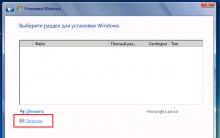




CSV-формат: приложения для открытия Как открыть в экселе csv файл
ДругВокруг скачать бесплатно
Как отключить автозагрузку программ Windows?
Понятие электронного здравоохранения Минусы цифровой медицины
Когда вышел хонор 8 лайт